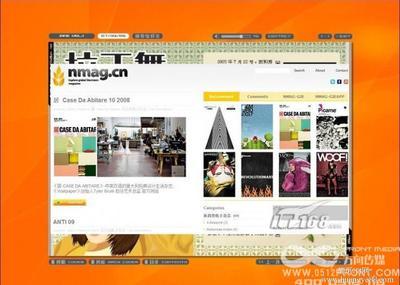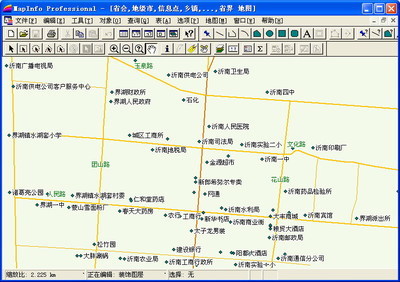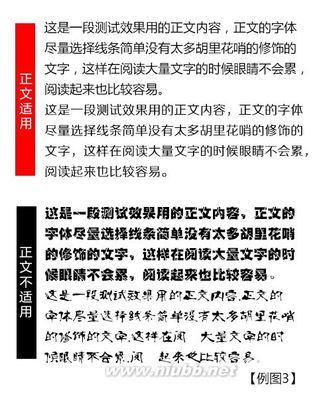PocoMaker 魅客 是电子杂志制作工具 ,可以从网站(http://maker.poco.cn/)上下载后安装在电脑上即可制作属于自己的电子杂志了 ,重要的一条是完全免费的。
电子杂志的制作:[2]Maker 魅客 教程――工具/原料PocoMaker 魅客电子杂志制作工具
电子杂志的制作:[2]Maker 魅客 教程――界面介绍电子杂志的制作:[2]Maker 魅客 教程 1、
“1”菜单栏
“2”快捷功能按钮
“3”选项卡
“4”工具栏
“5”杂志面板
“6”页面选择按键
“7”“8”属性面板
电子杂志的制作:[2]Maker 魅客 教程――相册编辑电子杂志的制作:[2]Maker 魅客 教程 1、
页面的预览、添加及删除
“1”点击【工具栏】下的【大纲视图】选择要编辑的页面,即可预览。
“2”右击【大纲视图】下的图标,会弹出添加和删除选项,点击的是哪一页即删除的就是哪一页。
也可以通过杂志面板下面按键来选择杂志页面
电子杂志的制作:[2]Maker 魅客 教程 2、
杂志页面编辑
“1”点击【编辑视图】即可进行添加图片/文字/视频了,也可以在编辑完本面后点击【添加空页】来添加下一页再进行编辑。
![魅客pocomaker 电子杂志的制作 [2]Maker 魅客 教程](http://img.aihuau.com/images/b/06330603/3318030606332665905527.jpg)
“2”本页面属性设置,及所添加的图层列表。双击【图层名称】下的图层名即可修改名称,还可以隐藏图层、删除图层,修改页面的背景颜色等
“3”对图片/文字/动画/进行设置,可以给每一张图片添加不同的特效
还能添加声音,可以给每一页添加不同的音乐
电子杂志的制作:[2]Maker 魅客 教程_电子杂志制作教程
电子杂志的制作:[2]Maker 魅客 教程 3、
为杂志页面添加特效
选择【工具栏】下的【特效视图】,即可选择你想要的页面特效了。这里的特效是为整个页面添加的,而不是为单个的图片设置的。
点击上方的【页面预览】可以查看效果。
电子杂志的制作:[2]Maker 魅客 教程 4、
给杂志添加目录
选择最下方的【添加目录】,会弹出添加方式选项面版,选好后点击【确定】即可
电子杂志的制作:[2]Maker 魅客 教程 5、
杂志目录 的编辑
点击目录里的文字里后,更改成右侧【字体】下方的连接,填写要连接的页数即可,这样设置后在点目录时即可跳到对应的页面。
电子杂志的制作:[2]Maker 魅客 教程_电子杂志制作教程
电子杂志的制作:[2]Maker 魅客 教程 6、
保存文件
在编辑过程中最好随时进行保存,方便以后进行编辑
电子杂志的制作:[2]Maker 魅客 教程――生成相册电子杂志的制作:[2]Maker 魅客 教程 1、
“1”点击【第二步:生成相册】
首先进行文件设置,可以制作自己的图标,修改标题名与保存路经,及模板的设置。试试就明白了。
最后点击【生成】,生成后的文件即保存在上面所设置的路径下(是不可编辑的)。
电子杂志的制作:[2]Maker 魅客 教程――上传网络电子杂志的制作:[2]Maker 魅客 教程 1、
这里这不进行介绍了,如果想上传网络的话需要登录,没有登录名就先进行注册。
我一般没有上传过,只是在自己电脑上看,有兴趣可以一试。
电子杂志的制作:[2]Maker 魅客 教程_电子杂志制作教程
 爱华网
爱华网